







By Justin SabrinaUuendatud 02. septembril 2021
See on tavaline probleem, kui teie iPhone'i iOS 14 versioonile ülemineku ajal rikutakse. Niisiis, kuidas parandage iOS 14 versioonile ülemineku tõrke tõttu rikutud iPhone? Siin juhendame teid, kuidas eemaldada iPhone'i või iPadi blokeering, kui iOS 14 versioonile üleminek ebaõnnestub, aidates teil taastada oma iPhone'i/iPadi normaalseks ilma andmeid kaotamata. Enne lahenduse alustamist tutvuge iOS 14/iPadOS 14 ja tellitud iPhone'i/iPadi kohta.
Apple'i iOS 14 ja iPadOS 14 iPhone'i ja iPadi värskendused avaldati 16. septembril 2020. Võib öelda, et need on täis olulisi ja kasulikke uusi funktsioone, alates uuest rakenduste teegist ja vidinatest avaekraanil kuni rangemate privaatsusfunktsioonide ja iMessage'i täiustusteni. Siiski on alati kasutajaid, kes pole iOS 14 täiendatud versiooniga rahul. Kui nad alandasid iOS 14 versiooni eelmisele iOS 13-le, läks iPhone müüki.
Mis on tellistega iPhone või iPad?
Kui iPhone või iPad on tellitud, tähendab see, et teie iPhone'i/iPadi tarkvara on parandamatult kahjustatud, mistõttu teie seade näeb välja nagu telliskivi. See tähendab, et te ei saa seda sisse lülitada, see tundub olevat "telliskivi". Kui teie iPhone/iPad läheb iOS 14 madalamale versioonile ülemineku ajal müüri, takerdub see erinevatesse olukordadesse. Näiteks, iPhone jäi värskenduse kontrollimisel kinni/ värskenduse ettevalmistamine/ värskendamise taotlus, kleepunud Apple'i logole, takerdunud iTunes'i taasterežiimi, kinni jäänud DFU-režiimi, alglaadimisaasa külge kinni jäänudjne. Järgmisena näitame teile, kuidas lahendada iOS-i seadmega seotud probleeme iOS 14 alamale versioonile ülemineku ajal.
UkeySoft FoneFix iOS System Recovery eesmärk on lahendada mitmesuguseid iOS-i, iPadOS-i või tvOS-i probleeme, nagu iOS-i alandamise tõrge, iOS-i värskenduse tõrge, iPhone'i taasterežiimis kinnijäämine, Apple'i logo, must ekraan, iPhone'i alglaadimissilmus, kõrvaklappide režiim ja mitmesugused Apple TV probleemid jne Selle toega saate hõlpsalt parandage iOS 14 versioonile ülemineku ajal müüritud iPhone ilma andmete kadumiseta. Lisaks võimaldab see ühe klõpsuga siseneda iPhone'i/iPadi taasterežiimi või sellest väljuda.
UkeySoft FoneFix iOS-i süsteemi taastamise tipphetked:
Allpool on toodud üksikasjalikud juhised iPhone'i eemaldamiseks, kui iOS 14 versiooni allamineku ebaõnnestumine UkeySoft FoneFixi abil. Kui soovite iOS 14 alandada versioonile iOS 13.7, iOS 13.5.1 või muule versioonile, laadige enne alustamist alla oma IPSW-i sihtfail oma arvutisse.
Samm 1. Käivitage UkeySoft FoneFix ja ühendage iPhone arvutiga
Pärast installimist käivitage oma töölaual UkeySoft FoneFix. Ühendage oma iPhone või iPad arvutiga USB-kaabli kaudu. Tellitud iPhone'i parandamiseks valige funktsioon "Standardrežiim".

Näpunäited. Kui standardrežiim ei saa iPhone'i iOS 14 alandamise tõrkeprobleemist välja lülitada, pöörduge täiustatud režiimi. Täpsem režiim võib lahendada põhjalikumaid iOS-i süsteemiprobleeme, kuid see kustutab kõik iPhone'i/iPadi andmed.
Samm 2. Pange iPhone taasterežiimi
Jätkamiseks peate lülitama oma iPhone'i või iPadi taasterežiimi. Seadme taasterežiimi lülitamiseks järgige lihtsalt ekraanil kuvatavaid juhiseid. Ja seejärel klõpsake nuppu "Järgmine".

Samm 3. Laadige alla püsivara pakett
See programm tuvastab teie seadme automaatselt ja annab teile uusima püsivara paketi. Kui soovite versiooni iOS 14 versioonile iOS 13 üle viia, leidke paremas alanurgas nupp "Vali" ja importige programmi varem alla laaditud iOS 13 IPSW-fail. Seejärel klõpsake protsessi alustamiseks nuppu "Laadi alla".
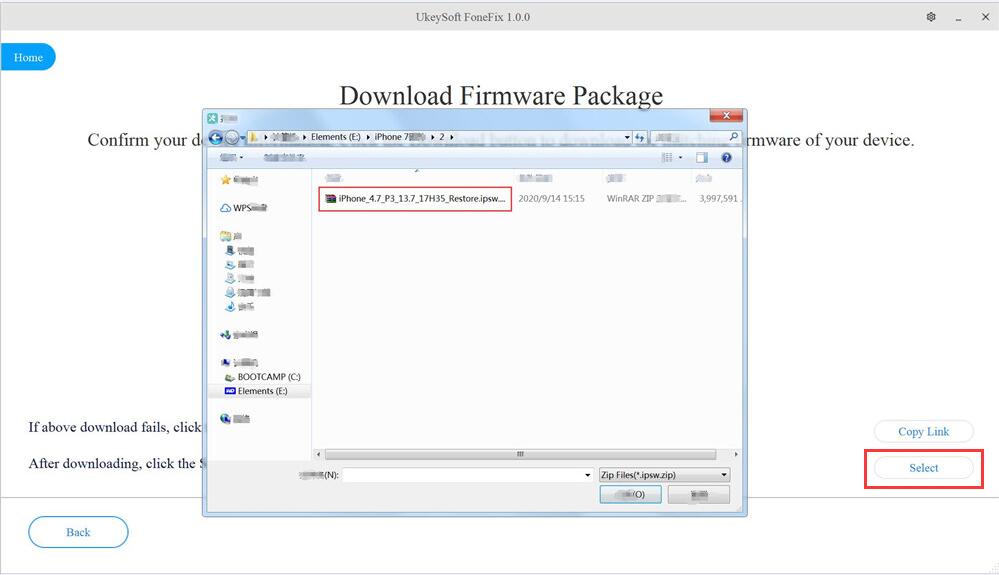
4. toiming. Parandage iOS 14 alandatud versiooniga iPhone
Nüüd klõpsake lihtsalt nuppu "Start", et parandada iOS 14 versioonile ülemineku ajal müüdava iPhone'i.

Õnnitleme, nüüd on teie iPhone või iPad normaliseerunud ja saate taas nautida Apple'i teenuseid ja funktsioone!

Küsi: pead logi sisse enne kui saate kommenteerida.
Kontot pole veel. Palun klõpsake siin registreerima.

Parandage iPhone/iPad/iPod touch/Apple TV tagasi tavaolekusse ilma andmete kadumiseta.

Nautige turvalist ja vabalt digitaalset elu.
Kasulikkus
Multimeedia
Copyright © 2023 UkeySoft Software Inc. Kõik õigused kaitstud.
Kommentaari veel pole. Ütle midagi...